KB5030310 güncellemesi ve Windows 11 23H2 aynı değil!
- Windows 11 23H2'nin resmi ISO'sunu bilgisayarınıza indirmek için öncelikle bilgisayarınızda yeterli alan olduğundan emin olun.
- ISO'yu almak ve en son sürümü yüklemek için ayrıntılı adımları öğrenmek için okumaya devam edin!
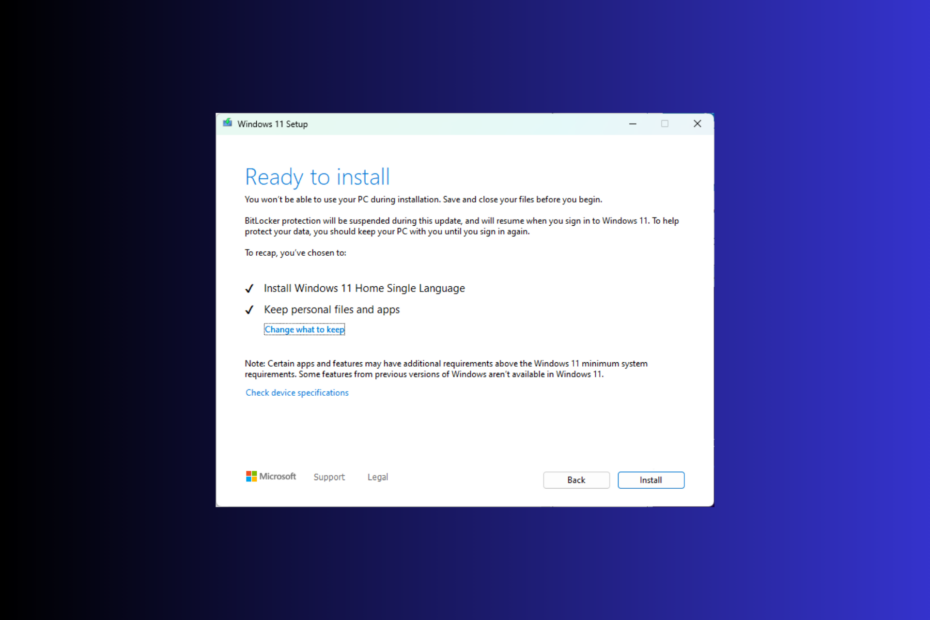
Microsoft genellikle her yıl Eylül sonu veya Ekim ayında büyük bir Windows sürümü güncellemesi yayınlar. Bu yılın büyük güncellemesi Windows 11 23H2'nin piyasaya sürülmesi planlanmıştı ancak teknoloji devi Windows 11 23H2'yi piyasaya sürdüğünde ertelendi. 4. an Bunun yerine Windows 11 22H2 için KB5030310 güncelleştirmesini kullanın.
Ancak Windows 11 23H2'yi indirmek ve yeni özelliklerin diğerlerinden önce keyfini çıkarmak istiyorsanız bu kılavuz size yardımcı olabilir!
Windows 11 23H2 indirme boyutu ne kadar büyük?
Genellikle bir Windows yükseltmesinin kurulum dosyası boyutu yaklaşık 3-4 GB'tır, ancak Windows 11 23H2 ISO dosya boyutu 6,1 GB civarındadır.
★ Nasıl test ediyoruz, inceliyoruz ve derecelendiriyoruz?
İçerikleri nasıl ürettiğimize dair yeni bir inceleme sistemi oluşturmak için son 6 aydır çalışıyoruz. Bunu kullanarak, oluşturduğumuz kılavuzlar hakkında gerçek uygulamalı uzmanlık sağlamak için makalelerimizin çoğunu daha sonra yeniden düzenledik.
Daha fazla ayrıntı için okuyabilirsiniz WindowsReport'ta nasıl test ediyoruz, inceliyoruz ve derecelendiriyoruz?.
Windows 11 23H2'yi nasıl indirebilirim?
Ayrıntılı adımlara geçmeden önce Windows 11'i indirin 23H2 ISO dosyası için şu kontrolleri yaptığınızdan emin olun:
- Sabit bir internet bağlantınızın olup olmadığını doğrulayın.
- Bilgisayarınızı daha eski bir sürümden yükseltiyorsanız bilgisayarınızın yeni donanıma sahip olduğundan ve işletim sisteminin sistem gereksinimleriyle eşleştiğinden emin olun.
- Basmak pencereler + BEN açmak Ayarlar>Windows güncelleme>Güncellemeleri kontrol et KB5030310 özellik güncellemesinin bilgisayarınıza yüklendiğinden emin olmak için.
- Güncelleştirmeyi ana bilgisayara yükleme konusunda emin değilseniz, şunu deneyin: Windows 11 sanal makine kullanma.
1. Windows Insider Programına Katılın
- Basmak pencereler + BEN açmak için Ayarlar uygulama.
- Git Gizlilik ve Guvenlik, seçme Teşhis ve geri bildirim.

- Şunun için anahtarı değiştir: İsteğe bağlı teşhis verilerini gönder.
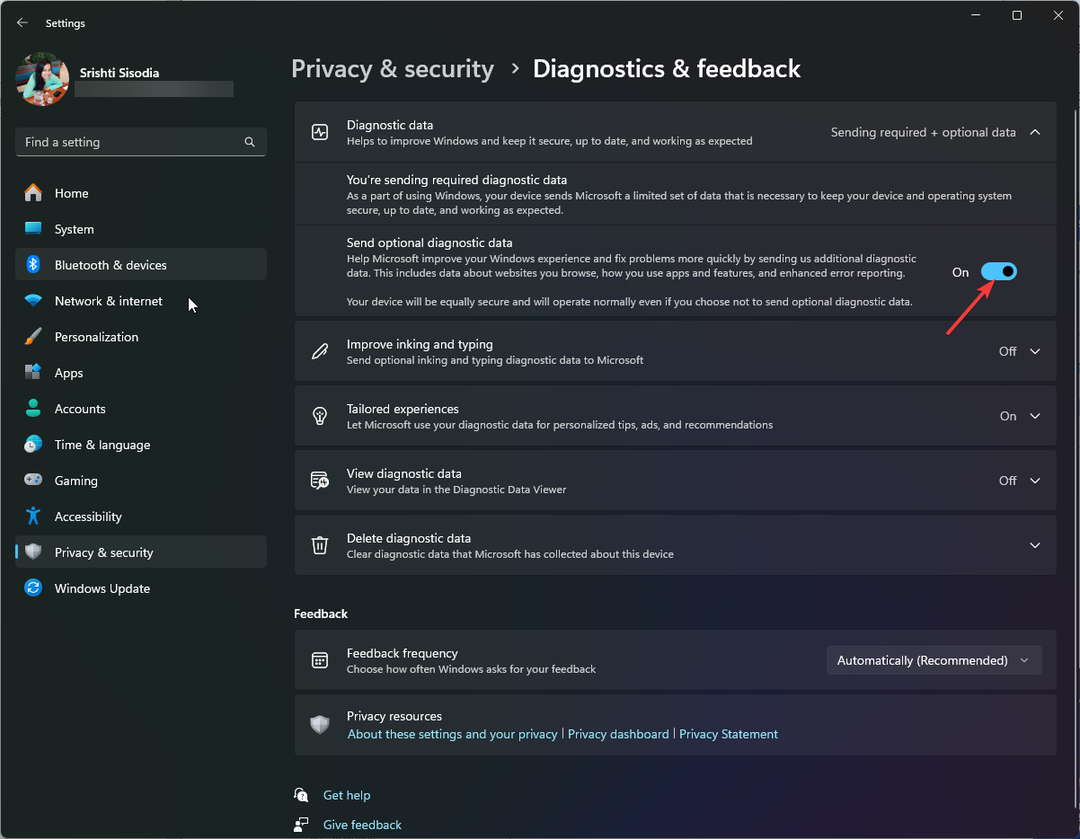
- Git Windows güncelleme, ardından tıklayın Windows Insider Programı.
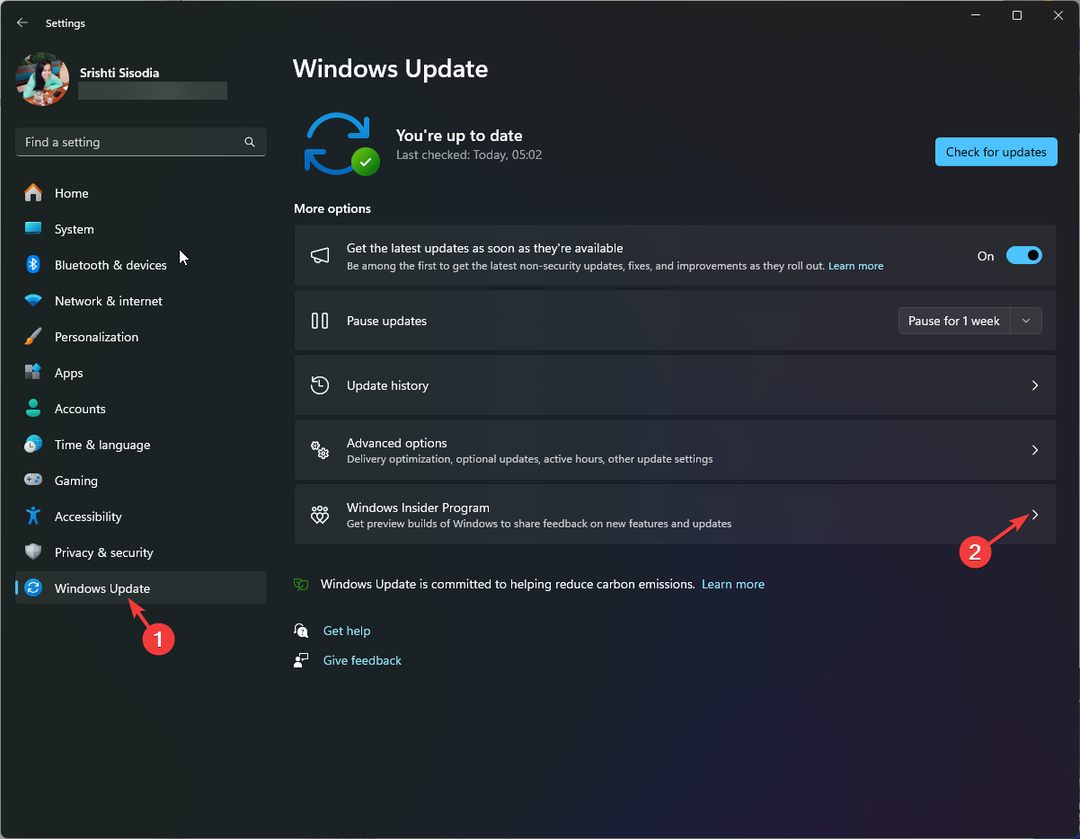
- Bul Windows Insider Programına Katılın ve tıklayın Başlamak.

- Açık Programa katılmak için bir hesap bağlayın penceresine tıklayın Hesap bağlama seçenek.
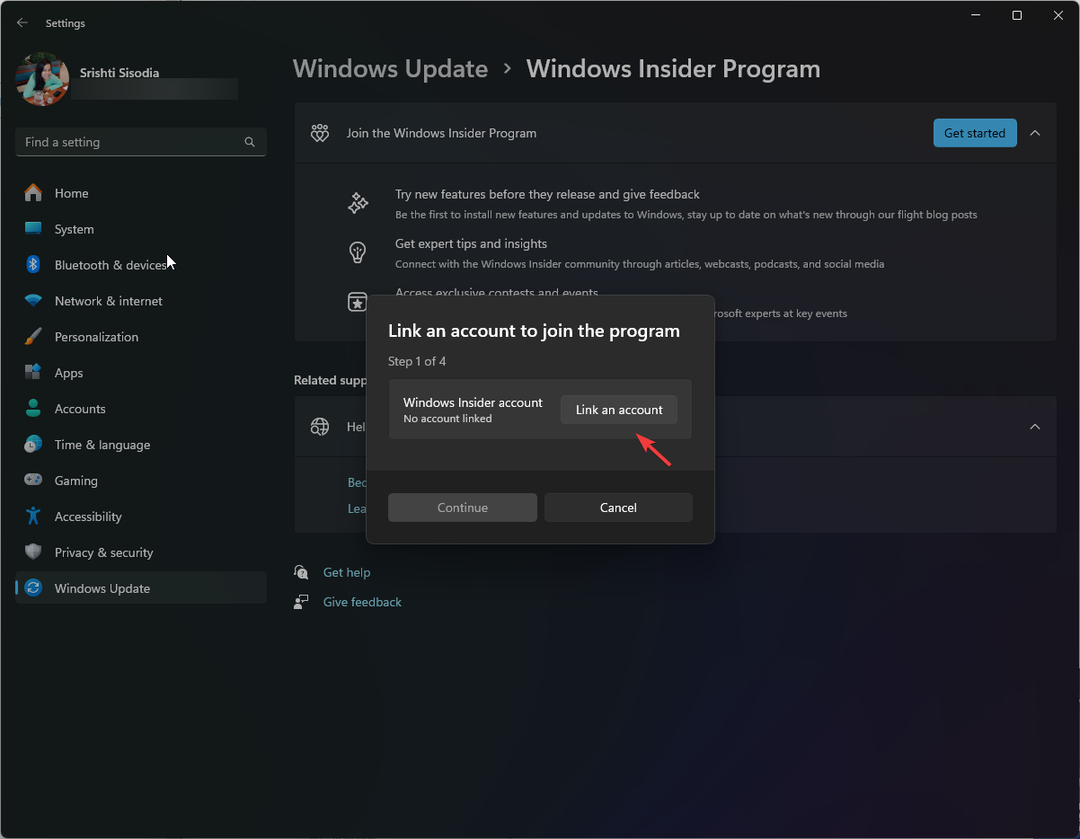
- Bir hesap seçin ve tıklayın Devam etmek.
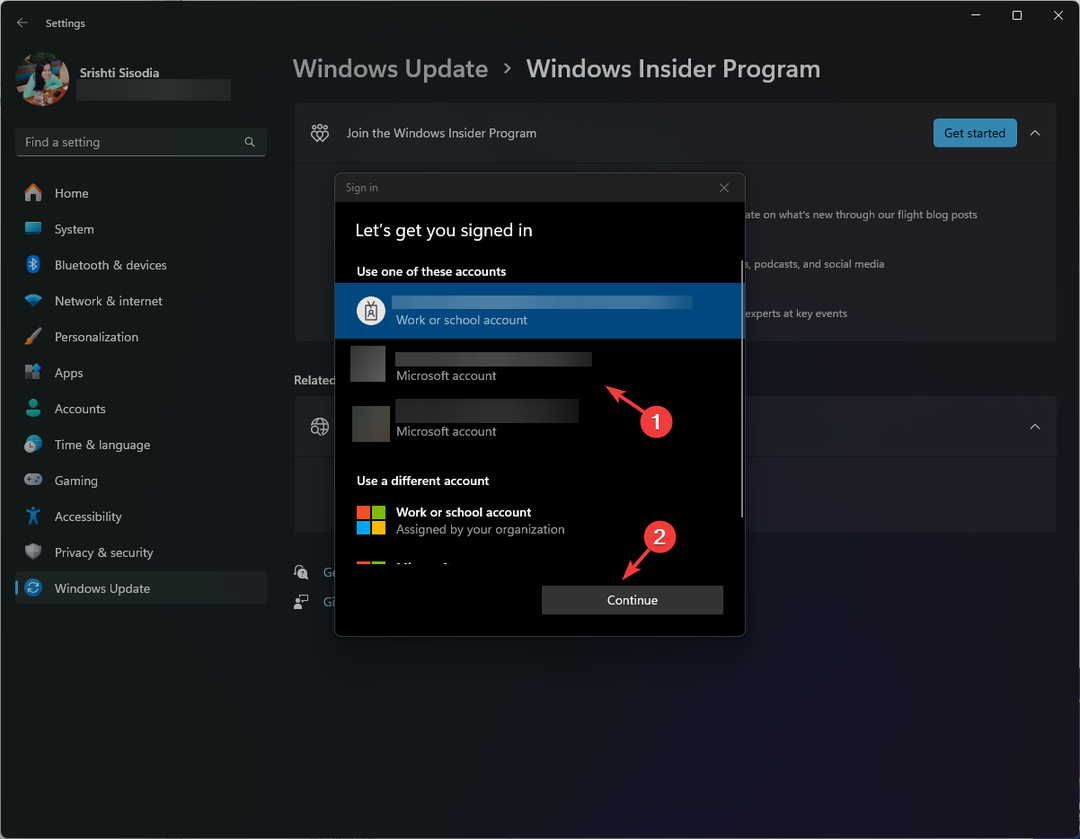
- Tıklamak Devam etmek sonraki sayfada.
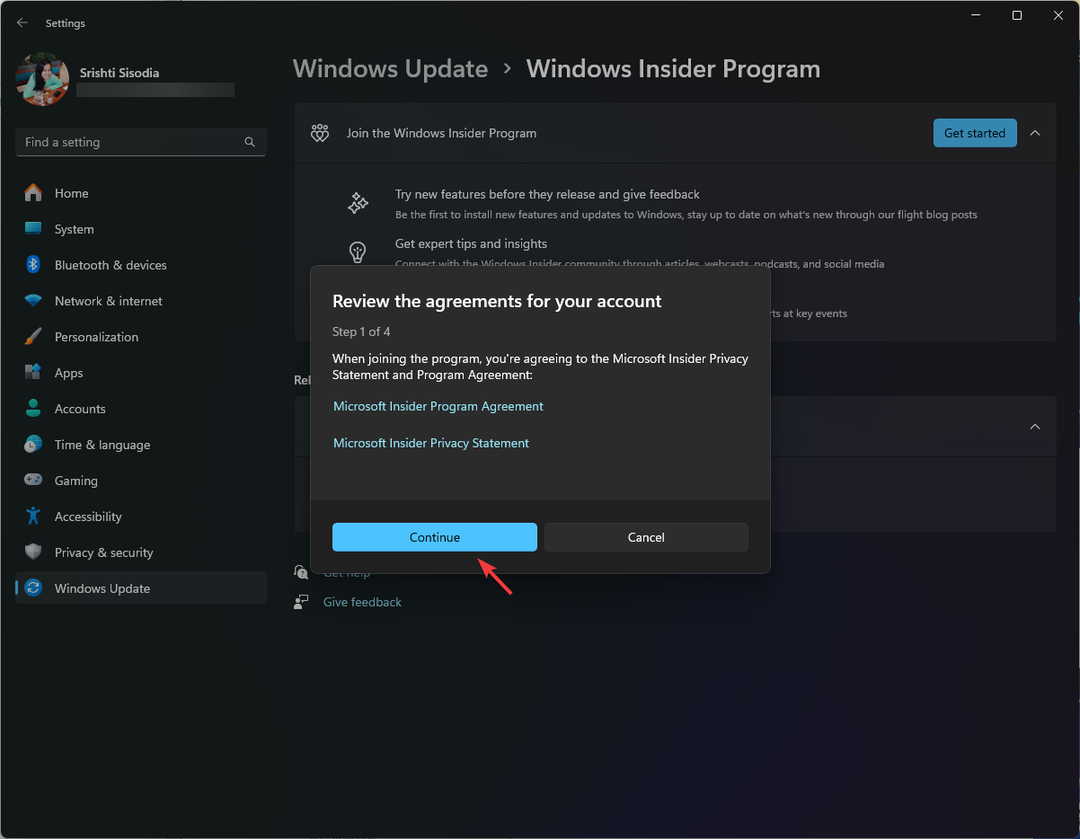
- Üzerinde Insider kanalınızı seçin penceresinde dört seçenek göreceksiniz: Kanarya Kanalı, Geliştirici Kanalı, Beta Kanalı, Ve Sürüm Önizlemesi; seçme Sürüm Önizlemesi ve tıklayın Devam etmek.
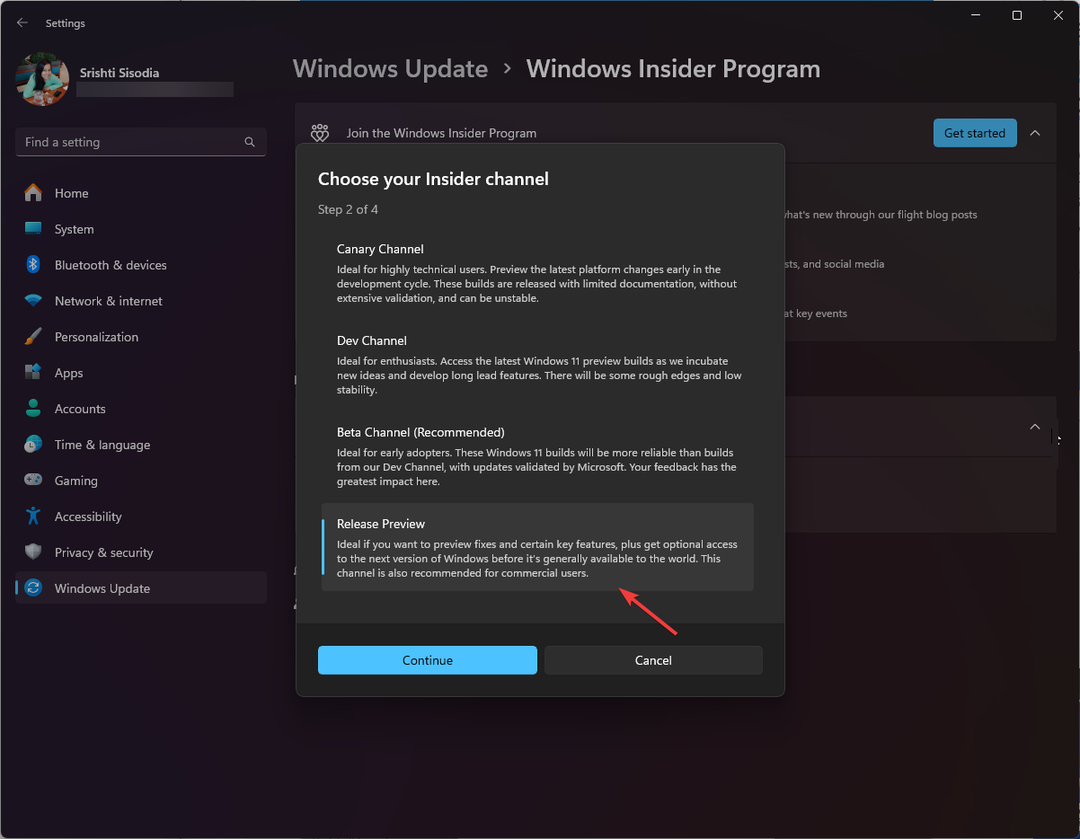
- Tıklamak Şimdi yeniden başlat işlemi tamamlamak için.

Bilgisayarınızı yeniden başlatmadan önce tüm çalışmalarınızı kaydettiğinizden emin olun.
2. ISO dosyasını indirin
- Şuraya git: Windows Insider Önizleme İndirmeleri sayfasına tıklayın ve Kayıt olmak simge.
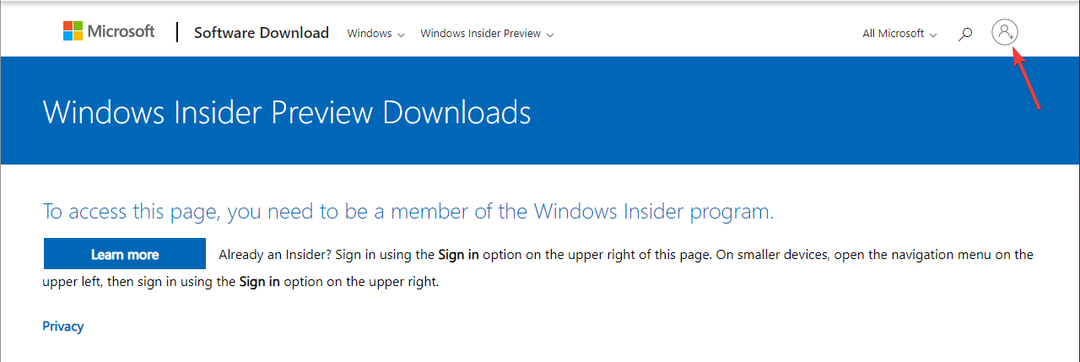
- Kayıtlı Microsoft hesabınızın kimlik bilgilerini girin.
- Windows Insider Programı sayfasında bulun Sürümü seçin açılır menüden seçin ve Windows 11 Insider Preview (Sürüm Önizleme Kanalı) - Derleme 22631.
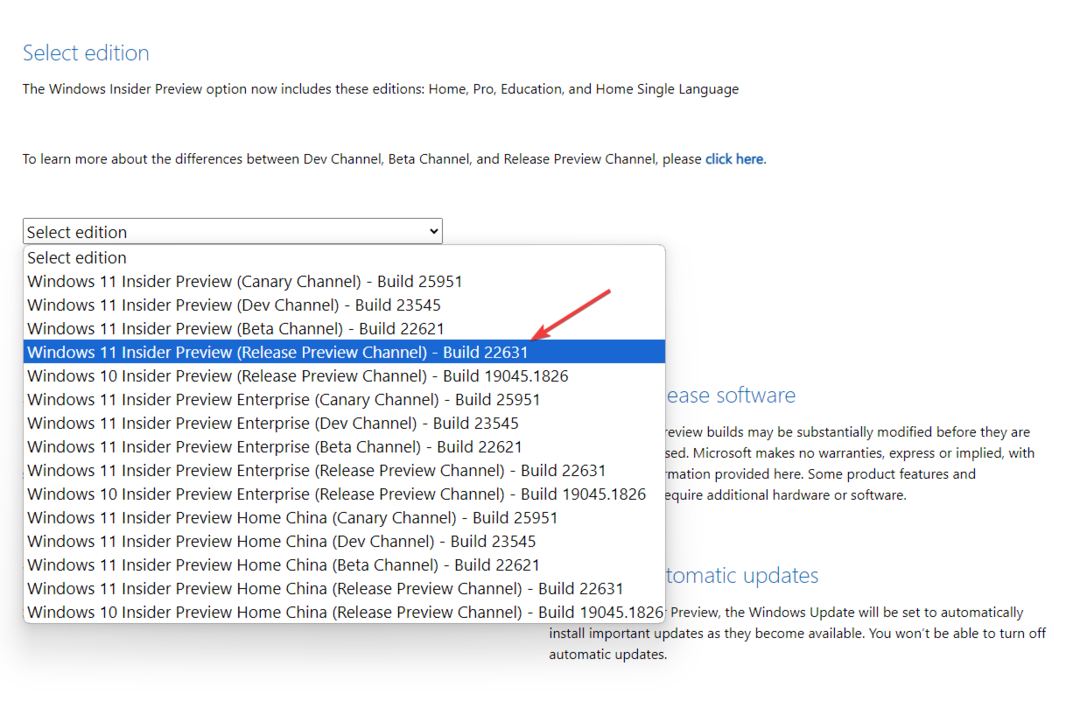
- Tıklamak Onaylamak.

- İçin Ürün dilini seçin seçeneğini seçin, bir dil seçin ve tıklayın Onaylamak.

- Daha sonra, bir 64 bit İndirme düğmesi; Windows 11 23H2 ISO dosyasını bilgisayarınıza almak için tıklayın.

- Dosyanın boyutu 6 GB olduğundan biraz zaman alabilir internet bağlantısına, bilgisayarınızın işlem hızına ve ana sunucuya göre konumunuza bağlıdır. Bu konuda daha fazla bilgi edinmek için bu kılavuzu okuyun.
Şu anda Windows 11 23H2'nin Sürüm sürümü yalnızca 64 bit sürüm olarak mevcuttur, bu nedenle x86'nız varsa lütfen bu adımlara devam etmeyin.
- Windows 11'de Gecikmeli Yazma Başarısız Hatası: Nasıl Düzeltilir
- Windows 11'de Windows Copilot Nasıl Kaldırılır
- Windows 11'de iPhone'unuzu Web Kamerası Olarak Kullanma
- Windows 11'de Toplu Dosyayı Görev Çubuğuna Sabitleme
- Windows 11'de Ses Dengesi Nasıl Ayarlanır [Sol-Sağ Kanallar]
Windows 11 23H2'yi nasıl yüklerim?
Windows 11 güncellemesini temizlemek için bu adımlara geçmeden önce tüm çalışmalarınızı kaydedin ve gereksiz uygulamaları ve pencereleri kapatın.
- Basmak pencereler + e açmak için Dosya Gezgini. İndirilen ISO görüntü dosyasını bulun ve sağ tıklayın ve Montaj.
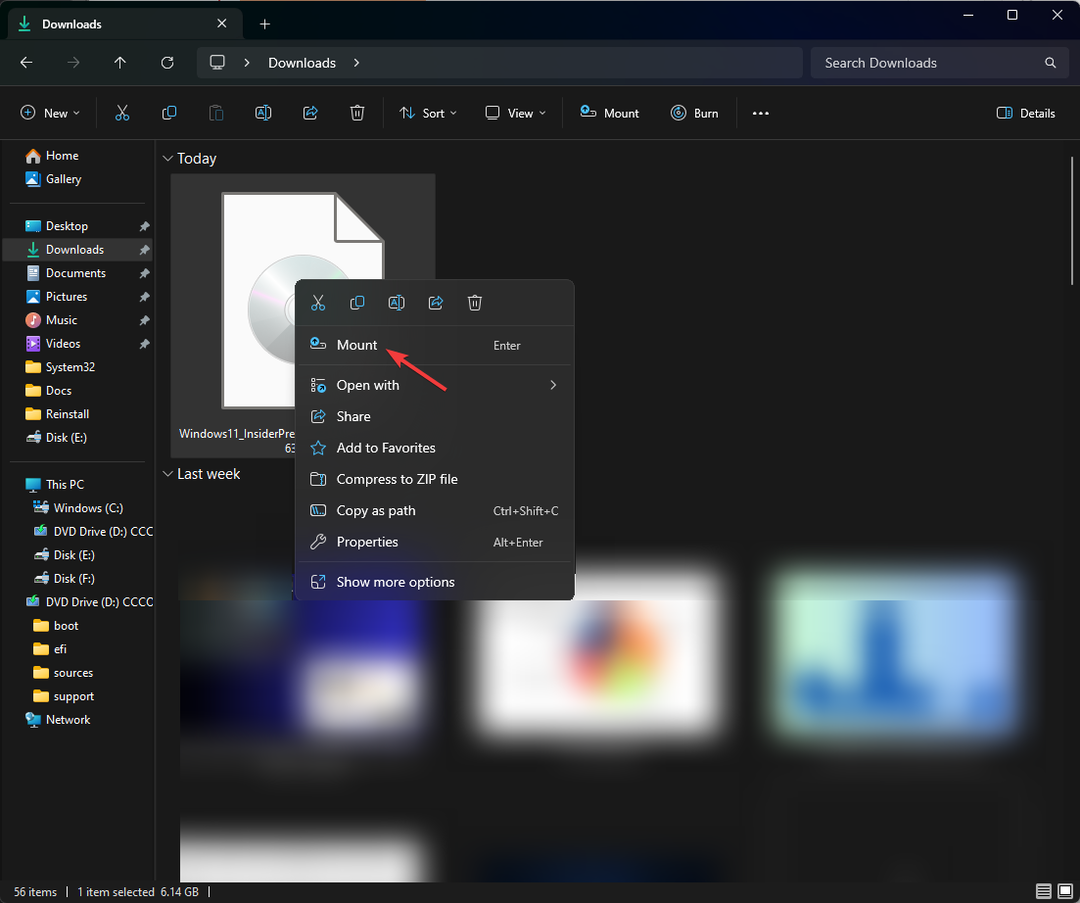
- Şimdi aşağıdaki pencereye çift tıklayın. setup.exe Kurulum sihirbazını başlatmak için.
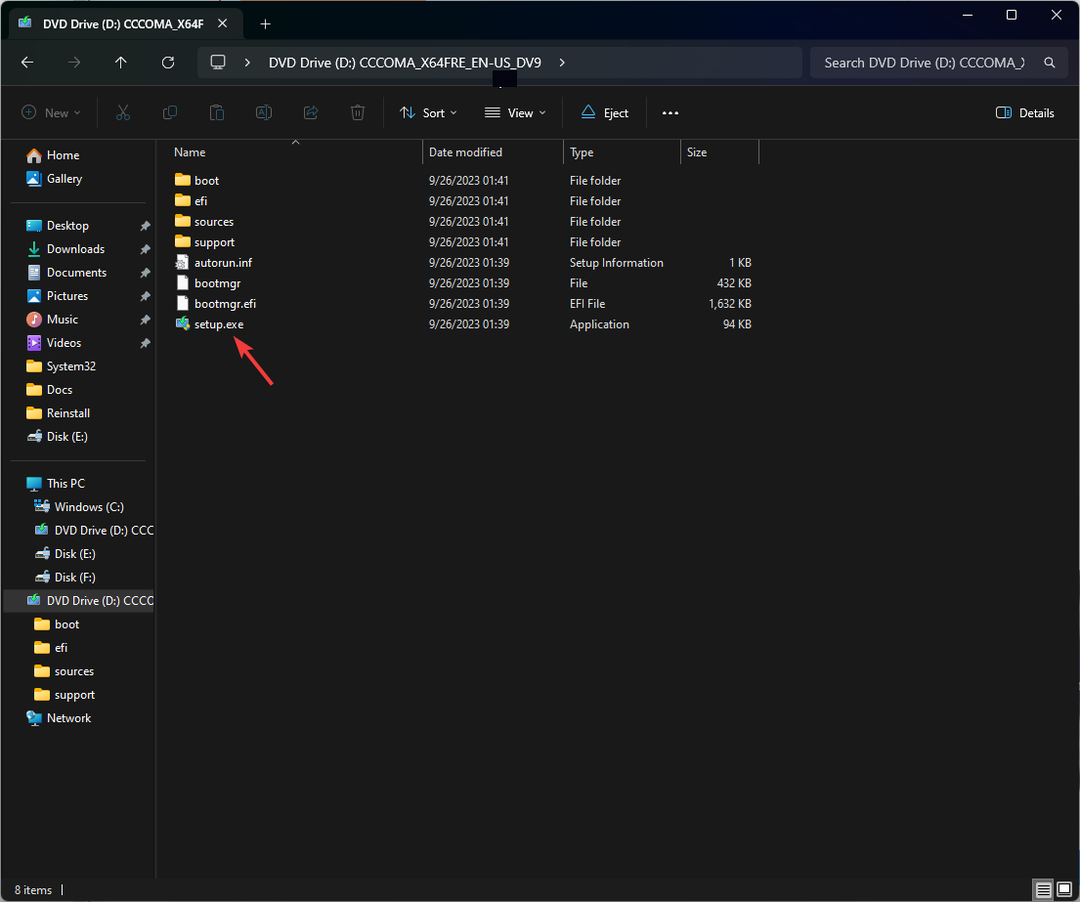
- Üzerinde Windows 11 Kurulumu sihirbaz, tıklayın Sonraki.
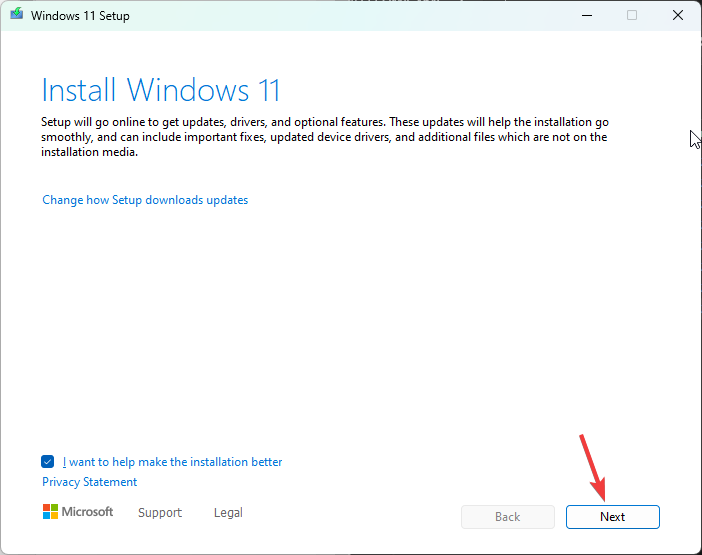
- Lisans koşulları sayfasında, Kabul etmek.
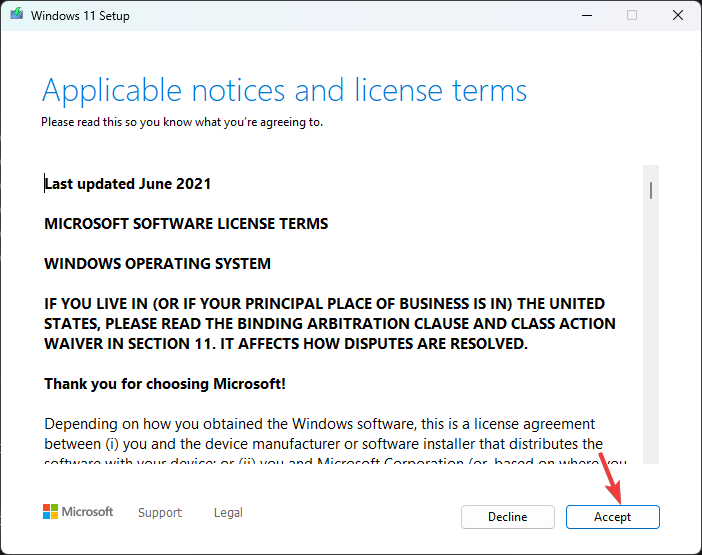
- Kurulum sihirbazı artık güncellemeleri alacaktır; birkaç dakika bekleyin.
- Daha sonra, Yüklemeye hazır sayfa, tıklayın Düzenlemek.
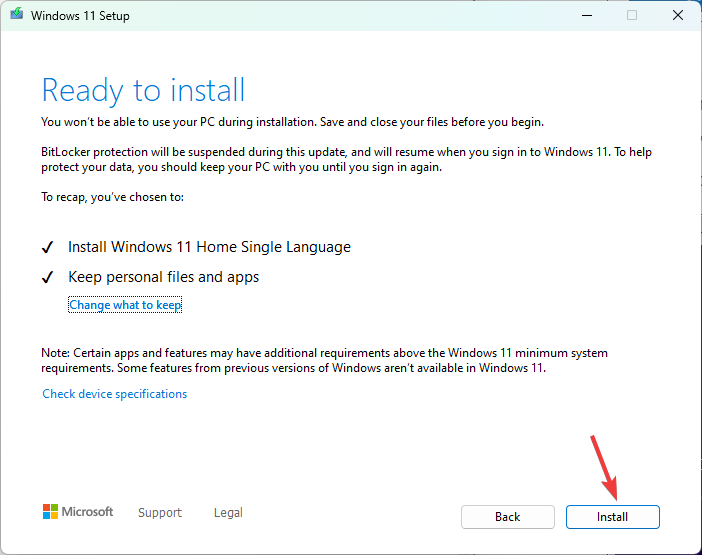
Şimdi, kurulumu tamamlamak için bilgisayarınız birkaç kez yeniden başlatılacak. İşlem tamamlandıktan sonra giriş ekranıyla karşılaşacaksınız.
Yükleme işlemi sırasında ürün anahtarını eklemeniz istenirse ve ürün anahtarınız elinizin altında değil, adımı atlayabilirsiniz.
Güncellemeyi başka bir bilgisayara yüklemek istemeniz durumunda, önyüklenebilir bir USB sürücüsü oluşturun.
Windows 11 23H2'nin Özellikleri
- Windows Yardımcı Pilotu ekran görüntüsü alabilen, Windows ayarlarında genel değişiklikler yapabilen, içerik yazabilen ve seçtiğiniz konuşma stiline göre sorularınızı yanıtlayabilen yapay zeka destekli bir yardımcıdır.
- Dosya Gezgini sahip olacak Detaylar sağdaki sekme ve Galeri PC'nizdeki tüm fotoğrafları ve ekran görüntülerini bulmanıza yardımcı olacak soldaki sekme.
- Windows Yedekleme app, klasörleri, uygulamaları, ayarları ve hatta Wi-Fi şifrelerini ve diğer kimlik bilgilerini bilgisayarınıza kaydetmenize olanak tanır.
- Fotoğraflar Uygulamaya yeni bir özellik gelecek Arka plan bulanıklığı, ve Görev çubuğu alacak Görev çubuğu düğmelerini birleştirin ve etiketleri gizleyin seçenek geri.
- Microsoft Ekipleri artık Görev Çubuğuna şu şekilde eklendi: Sohbet, ve Windows 11'in sahip olacağı yerel RAR desteği.
- Ayarlar Ana sayfa şu özelliklere sahip olacaktır: Önerilen ayarlar bölümü ve en çok kullanılan özellikler.
- Not Defteri Uygulama artık yazdığınız veya yapıştırdığınız her şeyi otomatik olarak kaydedecek ve iOS'taki Notes'a benzer şekilde kapattığınız sayfada açılacaktır.
- Yeni ile Telefon Bağlantısı Microsoft Teams (ücretsiz) entegrasyonu sayesinde artık Android telefonunuzu normal telefon numaraları aracılığıyla SMS göndermek, almak ve toplantı bağlantılarını paylaşmak için bağlayabilirsiniz.
- Boyamak şimdi Karanlık modda olacak ve Arkaplanı kaldırın özellik.
- kullanarak bir görüntüden metin çıkarabilirsiniz. Ekran alıntısı aracı'S Metin olarak kopyalama özelliği.
Bu özelliklerden bazıları en son Windows güncellemesi olan KB5030310'da zaten mevcuttur, diğerleri ise daha sonra Windows 11 23H2 güncellemesiyle kullanıma sunulacaktır.
Bu özellikleri henüz bilgisayarınızda göremiyorsanız bir süre bekleyin, çünkü Microsoft hâlâ güncellemeleri yayınlama sürecindedir.
En çok hangi yeni Windows özelliğini beğendiniz? Lütfen düşüncelerinizi aşağıdaki yorumlar bölümünde paylaşın.


